Wenn Sie ein Musikliebhaber sind, haben Sie Ihre Lieblingslieder und Wiedergabelisten wahrscheinlich auf mehreren Plattformen. Angesichts der ständig wachsenden Anzahl von Musik-Streaming-Diensten, die heute verfügbar sind, kann es jedoch schwierig sein, Ihre Musikbibliothek zu verwalten und zu übertragen.
Wenn Sie sich fragen So übertragen Sie Apple Music auf YouTube Music, dieser Leitfaden ist für Sie. In diesem Artikel zeigen wir Ihnen Schritt für Schritt, wie Sie Ihre Apple Music-Wiedergabeliste auf YouTube Music übertragen Halten Sie Ihre Apple Music-Songs für immer offline. Wir werden auch alternative Methoden untersuchen und einige Tipps zur Behebung von Problemen geben, auf die Sie unterwegs stoßen können. Also lasst uns anfangen!
Artikelinhalt Teil 1. So übertragen Sie Apple Music auf YouTube Music [KOSTENLOS]Teil 2. Alternative Möglichkeiten zum Übertragen der Apple Music Playlist auf YouTube Teil 3. Warum kann ich meine Apple Music-Songs nach der Übertragung nicht auf YouTube Music sehen?Teil 4. Fazit
Kann ich meine Apple Music-Bibliothek in YouTube Music importieren? In diesem Abschnitt führen wir Sie durch die Schritte zum Übertragen Ihrer Apple Music-Wiedergabeliste auf YouTube Music mit einer kostenlosen Methode. Folgendes müssen Sie tun:
Um Ihre Apple Music-Songs und -Wiedergabelisten auf Ihren Computer herunterzuladen, müssen Sie ein Drittanbieter-Tool namens verwenden TuneSolo Apple Musikkonverter. Mit diesem Tool können Sie Apple Music-Songs in das MP3-Format konvertieren, das Sie dann auf YouTube Music hochladen können.
Mit dieser Desktop-Anwendung können Sie Laden Sie Apple Music-Songs herunter und konvertieren Sie sie in beliebte Audioformate. Die Software ist für Windows- und Mac-Betriebssysteme verfügbar und unterstützt die Konvertierung von Apple Music-Titeln mit bis zu 10-facher Geschwindigkeit unter Beibehaltung der ursprünglichen Audioqualität sowie aller ID3-Tags und Metadaten. Zusätzlich zu seinen Konvertierungsfunktionen TuneSolo Apple Music Converter verfügt außerdem über eine intuitive und benutzerfreundliche Oberfläche, die die Verwendung selbst für Anfänger einfach macht.
Hier sind die Schritte zum Herunterladen Ihrer Apple Music-Songs und Wiedergabelisten TuneSolo Apple-Musikkonverter:
Schritt 1. Herunterladen und installieren TuneSolo Apple Music Converter auf Ihrem Computer. Sie können die offizielle Website besuchen, um es herunterzuladen, oder einfach auf die Schaltfläche „Sicher“ unten klicken, um es herunterzuladen.
Versuchen Sie es kostenlos Versuchen Sie es kostenlos
Schritt 2. Starten Sie die Software und klicken Sie auf „Apple Music Web Player öffnen“.
Schritt 3. Wählen Sie die Songs und Playlists aus, die Sie herunterladen und auf YouTube Music übertragen möchten.
Schritt 4. Wählen Sie das MP3-Format und den Ausgabeordner für die konvertierten Dateien.
Schritt 5. Klicken Sie auf die Schaltfläche „Alle Elemente konvertieren“, um den Konvertierungsprozess zu starten.
Schritt 6. Sobald die Konvertierung abgeschlossen ist, finden Sie die konvertierten Dateien im Ausgabeordner.

Wie exportiere ich Musik von Apple Music in die YouTube-Playlist? Sobald Sie es getan haben Konvertiert Ihre Apple Music-Songs in das MP3-Format, kannst du sie auf YouTube Music hochladen. So fügst du lokale Musik zu YouTube Music hinzu:
Schritt 1. Öffnen Sie YouTube Music auf Ihrem Computer.
Schritt 2. Klicken Sie oben rechts auf Ihr Profilbild und wählen Sie „Musik hochladen“.
Schritt 3. Wählen Sie die MP3-Dateien aus, die Sie hochladen möchten, und klicken Sie auf „Öffnen“.
Schritt 4. YouTube Music lädt die Dateien dann in Ihre Bibliothek hoch.
Schritt 5. Sie können jetzt auf der Registerkarte „Bibliothek“ von YouTube Music auf Ihre hochgeladene Musik zugreifen.
Das ist es! Du hast deine Apple Music-Wiedergabeliste mit einer kostenlosen Methode erfolgreich auf YouTube Music übertragen.
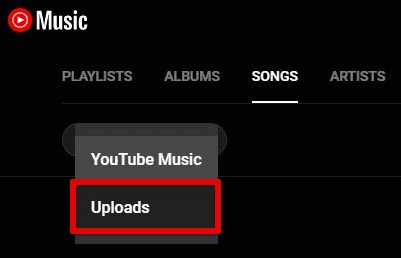
Wenn Sie nach alternativen Möglichkeiten suchen, Ihre Apple Music-Wiedergabeliste auf YouTube Music zu übertragen, gibt es einige Dienste, die Ihnen helfen können.
TuneMyMusic ist ein webbasierter Dienst, mit dem Sie Ihre Musik zwischen verschiedenen Plattformen übertragen können, einschließlich Apple Music und YouTube Music. Die Nutzung des Dienstes ist kostenlos und Sie können bis zu 10,000 Titel gleichzeitig übertragen.
Um eine Apple Music-Wiedergabeliste mit TuneMyMusic in YouTube Music zu importieren, gehen Sie folgendermaßen vor:
Schritt 1. Gehen Sie zur TuneMyMusic-Website (www.tunemymusic.com).
Schritt 2. Wählen Sie „Apple Music“ als Quellplattform und melden Sie sich mit Ihrem Apple Music-Konto an.
Schritt 3. Nachdem Sie sich angemeldet haben, wählen Sie die Playlist aus, die Sie auf YouTube Music übertragen möchten.
Schritt 4. Wählen Sie dann „YouTube“ als Zielplattform aus und melden Sie sich mit Ihrem YouTube Music-Konto an.
Schritt 5: Sobald Sie angemeldet sind, ordnet TuneMyMusic die Titel aus Ihrer Apple Music-Wiedergabeliste den entsprechenden Titeln auf YouTube Music zu.
Schritt 6: Überprüfen Sie die Zuordnung, um die Richtigkeit sicherzustellen, und bestätigen Sie dann die Übertragung.
Schritt 7. TuneMyMusic beginnt mit der Übertragung Ihrer Apple Music-Wiedergabeliste zu YouTube Music. Sobald Sie fertig sind, sollten Sie Ihre Playlist in Ihrem YouTube Music-Konto finden.
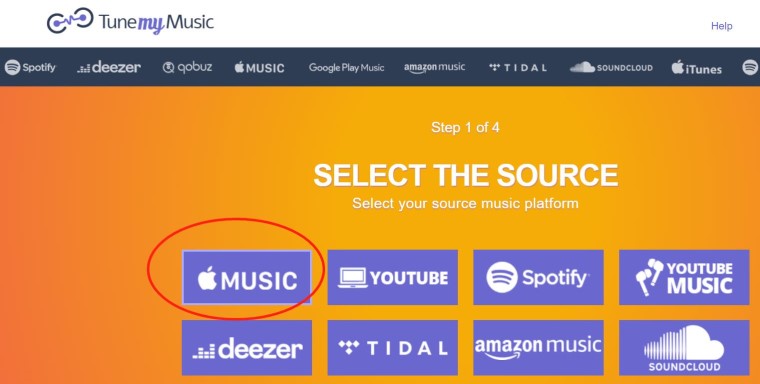
MusConv ist ein weiterer Dienst, mit dem Sie Ihre Musik zwischen verschiedenen Plattformen übertragen können. Es unterstützt eine breite Palette von Musik-Streaming-Diensten, einschließlich Apple Music und YouTube Music. MusConv ist als Desktop-Anwendung oder als webbasierter Dienst verfügbar, und Sie können je nach Bedarf aus einer Reihe von Preisplänen wählen.
Um eine Apple Music-Wiedergabeliste mit MusConv in YouTube Music zu importieren, können Sie die folgenden Schritte ausführen:
Schritt 1. Öffnen Sie die MusConv-Anwendung oder besuchen Sie die MusConv-Website.
Schritt 2. Wählen Sie „Apple Music“ als Quellplattform und melden Sie sich mit Ihrem Apple Music-Konto an.
Schritt 3. Sobald Sie angemeldet sind, wählen Sie die spezifische Playlist aus, die Sie auf YouTube Music übertragen möchten.
Schritt 4. Wählen Sie als Nächstes „YouTube Music“ als Zielplattform aus und melden Sie sich mit Ihrem YouTube Music-Konto an.
Schritt 5. Sobald Sie angemeldet sind, beginnt MusConv mit dem Abgleichen und Übertragen der Titel aus Ihrer Apple Music-Wiedergabeliste auf YouTube Music.
Schritt 6: Überprüfen Sie die Übertragung, um sicherzustellen, dass sie korrekt und vollständig ist.
Schritt 7. Bestätigen Sie die Übertragung und MusConv leitet den Prozess der Verschiebung Ihrer Apple Music-Wiedergabeliste zu YouTube Music ein.
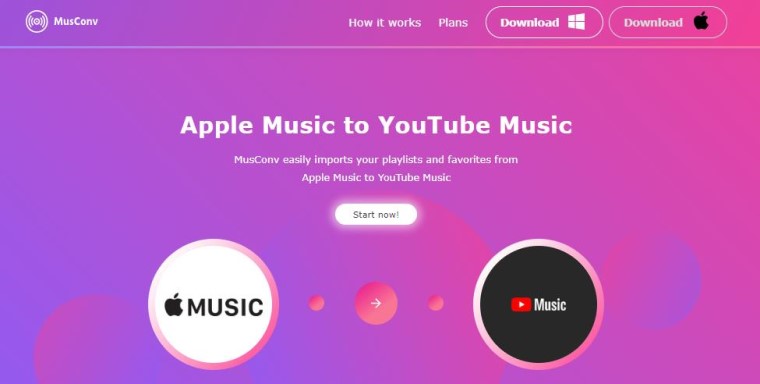
Sowohl TuneMyMusic als auch MusConv sind zuverlässige Dienste, mit denen Sie Ihre Apple Music-Wiedergabeliste schnell und einfach auf YouTube Music übertragen können.
Nach dem Übertragen Ihrer Apple Music-Wiedergabeliste auf YouTube Music kann es zu einem häufigen Problem kommen, bei dem Sie Ihre Apple Music-Titel nicht in YouTube Music sehen können. Dies liegt daran, dass YouTube Music nur Songs anzeigt, die in der Streaming-Bibliothek verfügbar sind, und keine lokalen Audiodateien, die Sie hochgeladen haben.
Es gibt jedoch eine Möglichkeit, die Option zum Abspielen lokaler Audiodateien auf YouTube Music zu aktivieren. So geht's:
Schritt 1. Öffnen Sie YouTube Music auf Ihrem Computer.
Schritt 2. Klicken Sie oben rechts auf Ihr Profilbild und wählen Sie „Einstellungen“.
Schritt 3. Scrollen Sie nach unten zum Abschnitt „Wiedergabe“ und aktivieren Sie die Option „Gerätedateien anzeigen“.
Schritt 4. YouTube Music durchsucht nun Ihr Gerät nach lokalen Audiodateien, einschließlich der von Ihnen hochgeladenen.
Schritt 5. Sie können jetzt auf der Registerkarte „Gerätedateien“ von YouTube Music auf Ihre lokalen Audiodateien zugreifen.
Wenn du diese Option aktivierst, kannst du deine Apple Music-Songs in YouTube Music sehen und sie wie jeden anderen Song in deiner Mediathek abspielen.
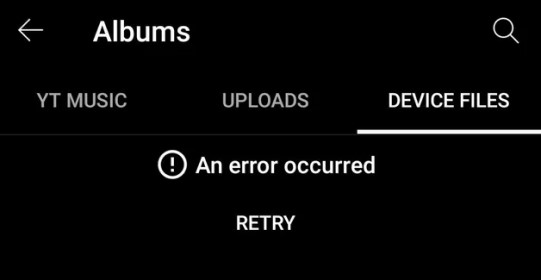
Zusammenfassend lässt sich sagen, dass die Übertragung Ihrer Apple Music-Wiedergabeliste auf YouTube Music eine großartige Möglichkeit sein kann, Ihre Lieblingssongs auf einer anderen Plattform zu genießen. Ob Sie sich für die kostenlose Methode zum Herunterladen und Konvertieren Ihrer Apple Music-Songs entscheiden TuneSolo Apple Music Converter oder entscheiden Sie sich für einen der alternativen Dienste wie TuneMyMusic oder MusConv, es gibt mehrere Möglichkeiten, diese Aufgabe zu erfüllen.
Es ist jedoch wichtig zu beachten, dass nach dem Übertragen Ihrer Apple Music-Wiedergabeliste auf YouTube Music möglicherweise das Problem auftritt, dass dies nicht möglich ist Sehen Sie sich Ihre lokalen Apple Music-Songs an. Aber keine Sorge, wenn du die Option zum Abspielen lokaler Audiodateien in YouTube Music aktivierst, kannst du auf deine übertragenen Songs zugreifen und sie abspielen wie auf jeden anderen Song in deiner Mediathek.
Wenn Sie nach einem zuverlässigen und effizienten Tool zum Konvertieren Ihrer Apple Music-Songs in ein Format suchen, das auf jedem Gerät abgespielt werden kann, empfehlen wir Ihnen insgesamt sehr TuneSolo Apple Musikkonverter.
Die benutzerfreundliche Oberfläche, die anpassbaren Ausgabeeinstellungen und die schnelle Konvertierungsgeschwindigkeit machen es zu einer großartigen Wahl für alle, die ihre Apple Music-Songs ohne Einschränkungen oder Einschränkungen genießen möchten.
Startseite
Apple Musikkonverter
So übertragen Sie Apple Music einfach auf YouTube Music
Kommentare(0)
antworten
1. Ihr Name
2. Ihre E-Mail
3. Ihre Bewertung
Copyright © 2025 TuneSolo Software Inc. Alle Rechte vorbehalten.
Hinterlassen Sie uns eine Nachricht
1. Ihr Name
2. Ihre E-Mail
3. Ihre Bewertung
Senden